Как сделать изображение онлайн
Всем привет! В случае, если вы хотите быстро создать какое-либо изображения для использования на некоммерческой основе, к примеру, в какой-либо из социальных сетей, то для таких целей глупо устанавливать полноценный графический редактор по типу «Adobe Photoshop».
Как создать картинку онлайн
Читайте также: Как создать картинку онлайн
Заниматься серьёзной обработкой изображений можно при помощи различных онлайн-сервисов, и такая возможность существует уже достаточно долго.
В сети вы сможете отыскать любой инструмент, при помощи которого вы сможете сделать картинку со шрифтом абсолютно любой сложности.
Итак, сегодня мы рассмотрим пять самых популярных вариантов для генерации пусть и простых, но тем не менее красивых изображений при помощи исключительно онлайн-сервисов.
На самом деле, для обработки изображений в сети вам не требуется знания работы с какими-либо полноценными графическими редакторами.
Инструментарий их сравнительно небольшой, но тем не менее, с его помощью можно сгенерировать и обработать простую картинку. Итак, давайте приступим.
Метод 1 – Pablo
Достаточно лёгкий и удобный онлайн-сервис, основным предназначением которого является комбинирование текста и изображения.
Идеально подходит пользователям, которые хотят разметить на своей странице в социальной сети картинку, на которой будет написана, к примеру, цитата великого человека.
Перейти к онлайн-сервису «Pablo»
1) После первичного перехода на сервис вам будут предоставлены некоторые подсказки по правильной эксплуатации данного онлайн-ресурса.
Для перехода к следующей подсказке кликайте по клавише «Show me the next tip», и так до того момента, пока подсказки не закончатся.
2) На фон вы можете поставить картинку, которую уже нашли в интернете и загрузили, либо же использовать одну из предлагаемых сервисом картинок. К слову, их здесь более 600 тысяч.
Также здесь присутствует возможность выбора шаблона для социальной сети, в которую вы будете загружать картинку. Доступны шаблоны для: Twitter, Facebook, Instagram и Pinterest.
Еще здесь присутствует несколько простых, но тем не менее достаточно красивых фильтров, которые можно использовать в качестве «подложки».
Что касается текста, то выбор шрифта, цвета, размера и так далее тут достаточно гибкий. Так же вы сможете добавить собственное «клеймо» или эмблему, если таковая у вас имеется.
3) После завершения работы кликнув по клавише «Share & Download» вы сможете выбрать, в какую социальную сеть можно отправить эту картинку.
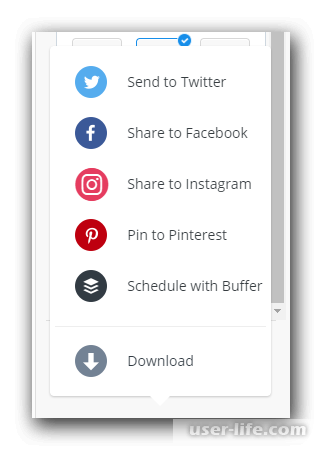
Если же в предоставленном списке не один из вариантов вас не устроил, то следует загрузить изображение кликнув по клавише «Download».
Отнести данный онлайн-сервис к графическим редакторам было бы ошибочно. Но тем не менее, он достаточно прост в использовании и имеет гибкие настройки каждого из предоставляемых параметров, что является хорошим решением для пользователей, которые хотят разместить красивую запись в своём профиле в одной из социальных сетей.
Метод 2 – Fotor
Одно из самых популярных решений в сфере графических редакторов в сети интернет. Данный веб-сервис может похвастаться огромным количеством шаблонов для создания изображений, а так же внушительным инструментарием, который позволяет максимально детально обработать картинку.
Здесь вы сможете создать абсолютно всё, что вам только захочется – хоть простую открытку, хоть стильный баннер с рекламой.
Перейти к онлайн-сервису «Fotor»
1) Прежде чем начинать создание изображений в данном онлайн-сервисе, вам необходимо войти в учётную запись.
Собственно, для этого можно использовать аккаунт, который ранее был создан в данном сервисе, а если же такового нет, то аккаунт социальной сети «Facebook».
Процедура аутентификации является важным моментом в случае, если вы хотите выгрузить полученное изображение в какую-либо социальную сеть либо же на своё локальное хранилище. Без её прохождения данной возможности вы просто не получите.
2) Итак, для того, чтобы приступить к созданию изображения необходимо для начала указать его размер. Для этого переключитесь во вкладку «Design».
Так же вы можете перейти в раздел «Custom Size» для того, чтобы самостоятельно задать размер будущему изображению.
3) В процедуре создания картинки могут участвовать как ваши фотографии, которые вы загрузите с локального хранилища, так и шаблоны сервиса.
Данный онлайн-сервис так же предоставляет своим пользователям огромное меню с графическими элементами, которые каждый пользователь данного сервиса может добавить к своему изображению.
В их число входят разного рода смайлики, геометрические фигуры, анимированные стикеры и так далее.
4) Для того, чтобы скачать полученную картинку на компьютер кликните по клавише «Сохранить».
5) В меню сохранения укажите все требуемые параметры картинки.
После чего кликните по клавише «Скачать».
Онлайн-сервис «Fotor» имеет необходимый инструментарий для создания коллажей, а так же графический редактор, который по инструментарию не сравнится с полноценными решениями, но для простой обработки изображения подойдёт идеально.
Также вы сможете сохранить свой проект при помощи облачного сохранения, и закончить его обработку позднее.
Так что если вы не любитель рисовать, а обращаться с полноценными графическими редакторами вы не умеете, то данный сервис – это то, что вам нужно.
Метод 3 – Fotostars
А данный сервис позиционирует себя в качестве полноценного графического редактора. Помимо этого его интерфейс полностью русифицирован, что добавляет удобства в процессе его использования.
Собственно, здесь можно работать только с уже готовым изображением. С помощью данного онлайн-сервиса вы сможете выполнить детальную обработку изображения – подкорректировать цветовую гамму, добавить и отредактировать текст, добавить рамку вокруг изображения и так далее.
Перейти к онлайн-сервису «Fotostars»
1) Начать редактирование изображения можно сразу же с приветственной страницы сервиса.
Кликните по клавише «Редактировать фото» и при помощи системного файлового менеджера загрузите изображение, которое собираетесь изменить.
2) При помощи правой панели инструментов внесите все необходимые коррективы для данной картинки.
После завершения обработки кликните по клавише, которая отмечена на скриншоте выше, и после этого на ваше локальное хранилище будет загружено обработанное изображение в расширении «JPG».
Пользоваться данным сервисом можно абсолютно бесплатно. Так же здесь у вас не просят создание собственного профиля, что отличает его от предыдущего варианта.
Единственное, что вам нужно сделать – это просто загрузить изображение и приступить к его редактированию.
Метод 4 – FotoUmp
И ещё один графический редактор, который обладает достаточно широким инструментарием для редактирования изображений на любой вкус. Помимо этого он так же полностью русифицирован.
Но в отличие от предыдущего сервиса, здесь вы сможете как отредактировать уже имеющееся изображение, так и создать картинку с полного нуля, наложив на неё текст, геометрическую фигуру, смайлик и так далее.
Также здесь поддерживается функция работы со слоями и кисти, что так же добавляет удобства в использовании.
Перейти к онлайн-сервису «FotoUmp»
1) Импортировать на сайт картинку, с которой будет начинаться редактирования можно как из локального хранилища, так и при помощи ссылки.
Вы сможете выбрать изображение из галереи сервиса «FotoUmp» и приступить к его обработке. Либо же вовсе начать работу с абсолютно чистого листа.
2) Здесь отсутствует ограничение по добавлению исключительно одного изображения – вы сможете загрузить их ровно столько, сколько вам понадобится.
Для того, чтобы загрузить изображение на сервис кликните по клавише «Открыть». Каждое новое изображение будет накладываться в виде отдельного слоя.
3) После обработки картинки вы сможете сразу же её скачать, кликнув по клавише «Сохранить».
Экспортировать изображение можно в одном из четырёх форматов – это PNG, JSON и JPEG. К слову, «JPEG» имеет поддержку 10-и степеней сжатия, что для графического файла неплохой результат.
Помимо этого здесь существует огромное количество шаблонов для открыток, рекламных баннеров и так далее. Поэтому в случае, если вам нужен один из этих типов изображения, то вам определённо следует обратить внимание на данный онлайн-сервис.
Метод 5 – Vectr
И последний на сегодня онлайн-сервис сложнее, чем все описанные ранее. Но в любом случае, это единственный сервис в сети, который позволяет работать с векторными изображениями.
Онлайн-сервис от создателей другого небезызвестного сервиса «Pixlr» позволяет создавать картинки с абсолютного нуля, при этом используя как готовые картинки, так и те. Что вы нарисовали самостоятельно.
В данном сервисе вы сможете проработать «каждый пиксель» будущей картинки, поэтому с ним следует работать в случае, если вам нужно именно детальная проработка.
Перейти к онлайн-сервису «Vectr»
1) В случае, если вы захотите доработать картинку позднее, то вам следует сразу же авторизоваться в сервисе при помощи аккаунта в одной из социальных сетей.
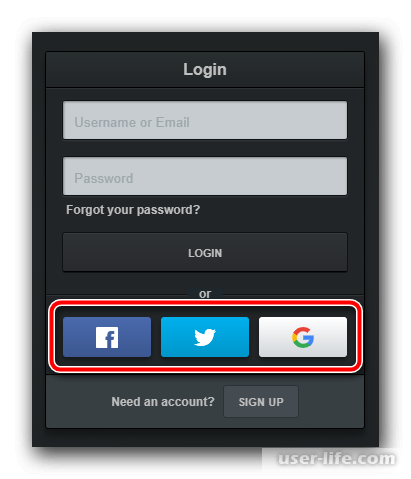
2) При создании изображения в случае, если вам что-либо будет непонятно, то вы можете открыть мануал от разработчиков данного ресурса при помощи клика по клавише в правом углу верхней панели.

3) Для того, чтобы выгрузить готовую картинку кликните по клавише «Export».
4) В появившемся разделе укажите все требуемые параметры и кликните по клавише «Download».
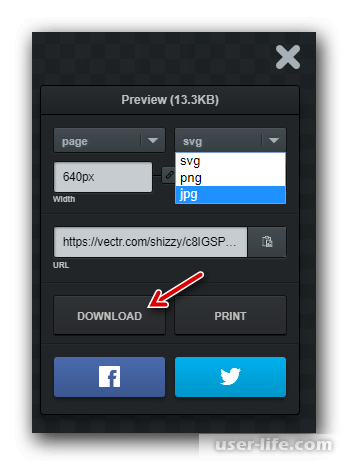
Несмотря на то, что сервис не имеет русского интерфейса и на первый взгляд может показаться сложным, работать в нём сравнительно просто и понятно.
Ну а в случае, если что-либо вызовет у вас вопросы, вы сможете воспользоваться мануалом, который оставили разработчики.
Читайте также:
Программы для создания открыток
Программы для создания пригласительных на свадьбу
Программы для создания визиток онлайн
Программы для создания фотокниг и фотоколлажей
Заключение
Итак, сегодня мы рассмотрели пятёрку онлайн-сервисов для создания и редактирования изображений. Надеемся, что данная статья смогла помочь вам. Всем мир!
Рейтинг:
(голосов:1)
Предыдущая статья: ФайлЗилла как пользоваться подключиться загрузить скачать установить на русском
Следующая статья: Как вставить столбец в Эксель
Следующая статья: Как вставить столбец в Эксель
Не пропустите похожие инструкции:
Комментариев пока еще нет. Вы можете стать первым!
Популярное
Авторизация







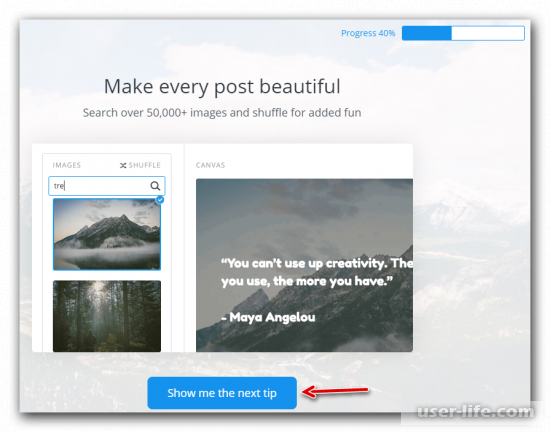
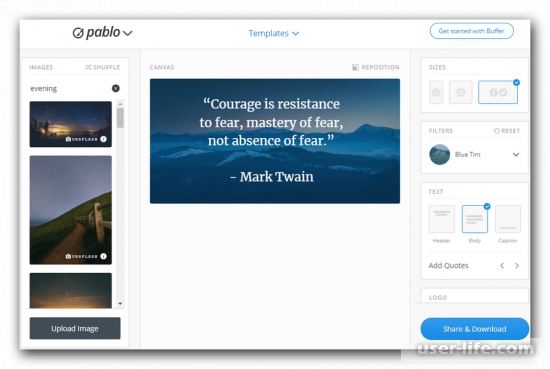
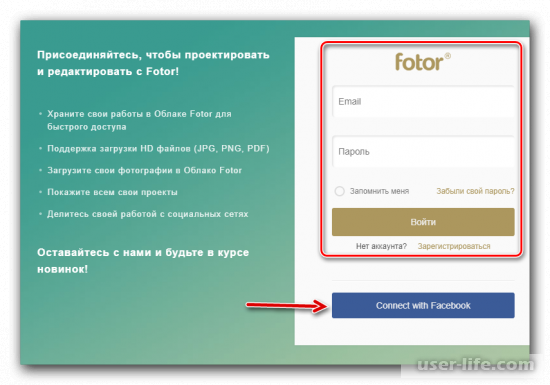
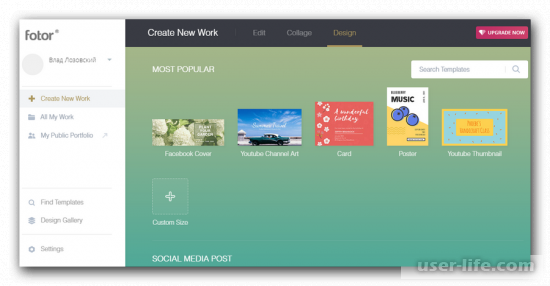
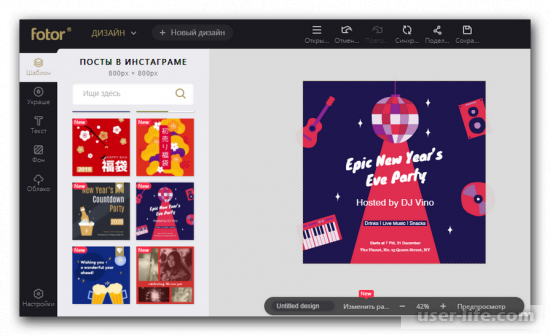
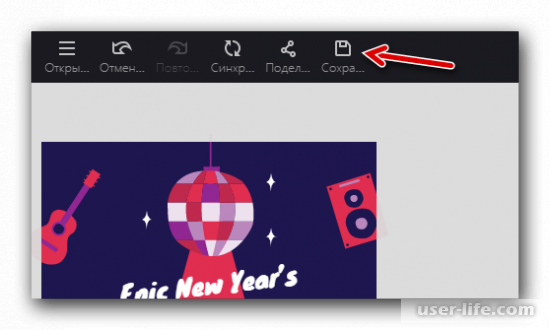
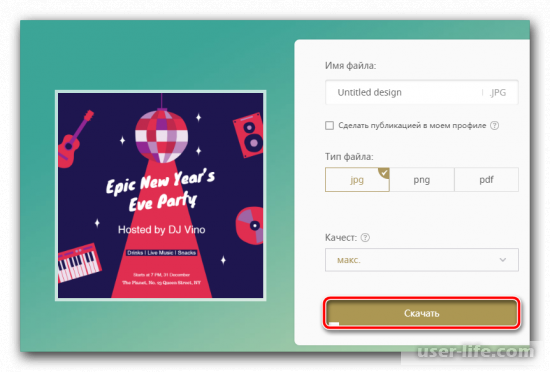
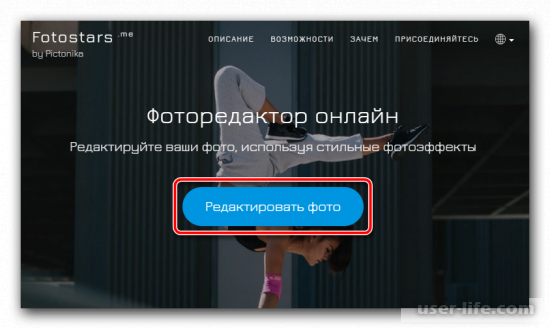
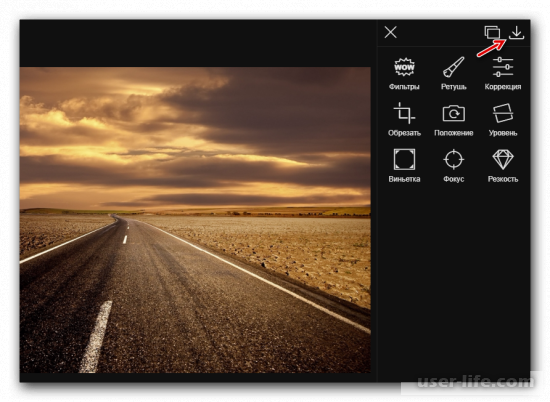
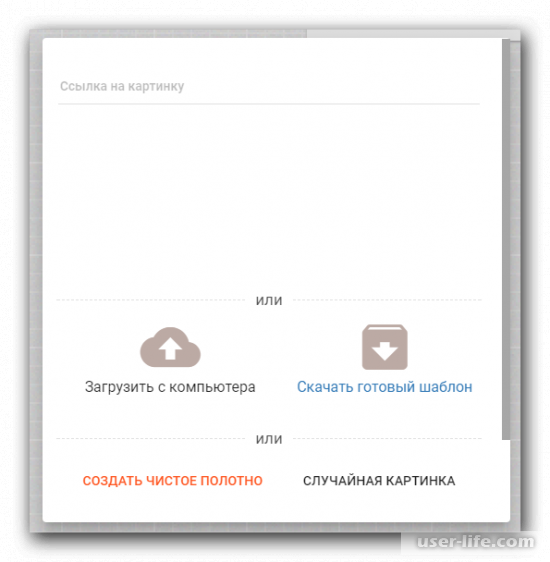
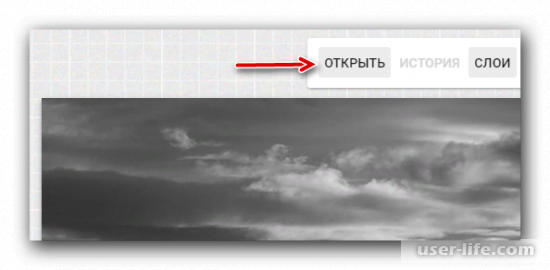
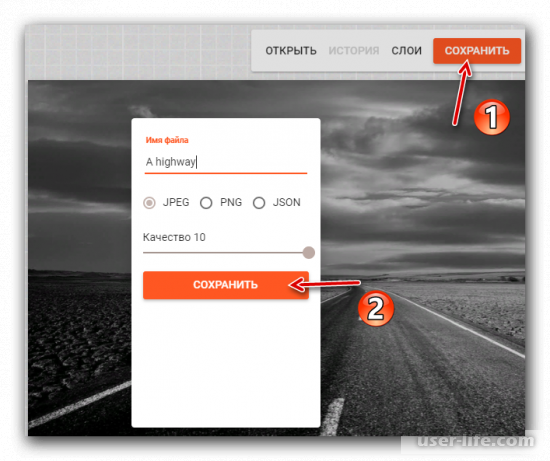
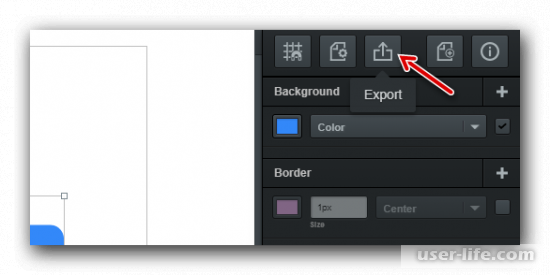




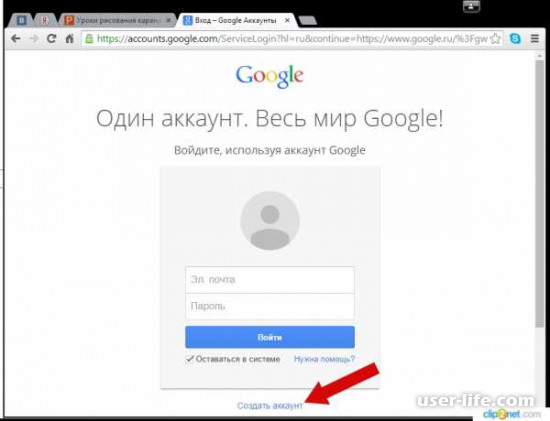
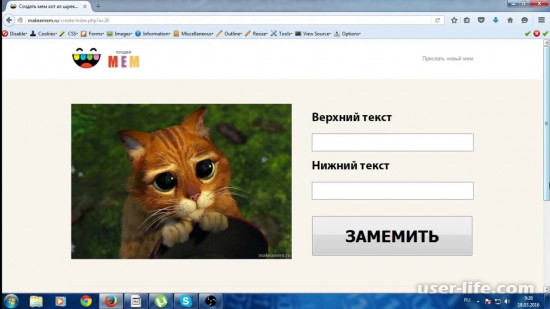










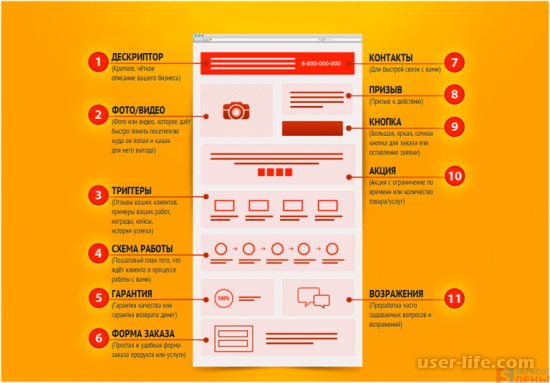











Добавить комментарий!